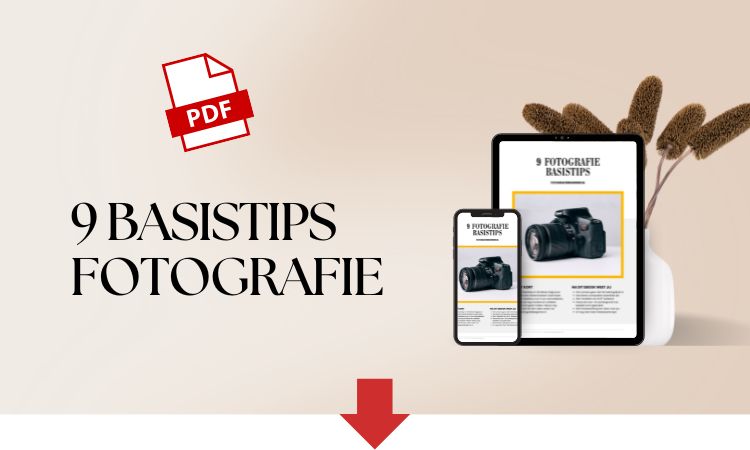Om jouw camera te bedienen zijn er verschillende knoppen te vinden op de behuizing van jouw camera. Welke camera knoppen dat zijn hangt sterk af van het type camera dat jij bezit. Zo heeft een spiegelreflex- of systeemcamera over het algemeen meer knoppen dan bijvoorbeeld een compactcamera.
Ook in het duurdere segment vind je vaak meer knoppen terug op de camera. Dit komt omdat een beginnende fotograaf niet overweldigd wil worden met 100en knopjes. De professional wil echter snel bepaalde functies kunnen bedienen, zonder hiervoor het camera menu te moeten induiken.
Kortom, genoeg te bespreken dus laten we direct starten met de belangrijkste camera knoppen en onderdelen die je terug kunt vinden op een camera body.
Download GRATIS eBook – 9 Basistips voor Mooiere Foto’s
Maximaal 1x per week een nieuwsbrief en geen spam! Afmelden kan in elke nieuwsbrief.
1
Aan / uit knop

Om de camera aan of uit te zetten is er een aan en uit knop op je camera.
- Schakel je camera niet uit -Elke camera heeft een opstarttijd waardoor je misschien net die ene foto mist. Laat de camera altijd aanstaan als je op pad bent, dan kun je direct fotograferen.
- Slaapstand – Om ervoor te zorgen dat de accu niet te snel leeg raakt, zal de camera zelf in slaapstand gaan na een bepaalde periode. Meestal gebeurd dit als de camera 30 tot 60 seconden niet gebruikt is. In het camera menu kun je vaak instellen hoe lang het duurt voor de camera in slaapstand gaat.
2
Ontspanknop

De ontspanknop op een digitale camera heeft drie verschillende functies.
- Foto vastleggen – Door de ontspanknop volledig in te drukken, leg je de foto daadwerkelijk vast.
- Activeren lichtmeting – Het half indrukken van de ontspanknop zorgt ervoor dat de camera een lichtmeting uitvoert.
- Ontwaken slaapstand – Door het indrukken van de ontspanknop, zal de camera uit de slaapstand ontwaken.
Wil jij jouw ontspanknop wat opvrolijken? Bestel dan een shutter button met schroefdraad.
3
Programmakeuze

Met het programmakeuze wiel bepaal je hoeveel jij als fotograaf zelf instelt m.b.t. de belichting.
- Auto – Automatische stand van de camera. Je hebt geen invloed op belichting of andere instellingen.
- P – Enige invloed op bijvoorbeeld het wel of niet gebruiken van de flitser.
- Av of A – Diafragmavoorkeuze stand. Jij bepaald het diafragma en de camera bedenkt de sluitertijd om een goede belichting te krijgen.
- Tv of S – Sluitertijdvoorkeuze stand. Jij bepaald de sluitertijd en de camera berekent er de juiste diafragma opening bij voor een correcte belichting.
4
Objectiefring

Op de lens / objectief van je camera bevinden zich 1 of 2 draairingen.
- Zoomen – Maak jij gebruik van een zoomlens, dan vind je een zoomring waarmee je in en uit kunt zoomen. Zoom altijd eerst in en stel daarna pas scherp. Als je nog zoomt na het scherpstellen, zal de focus op de verkeerde plek in de foto liggen.
- Scherpstellen – De andere draairing op je lens wordt gebruikt om handmatig mee scherp te stellen.
5
Instelwiel

Afgezien van compact camera’s, bevatten de meeste camera modellen over 1 of 2 instelwielen.
- Camera bediening – Bedien de verschillende instellingen van de belichting met de instelwiel(en).
- Belichting – Meestal bedien je diafragma en/of sluitertijd met de instelwielen.
- Functie toets – Maar 1 instelwiel op jouw camera? Vaak kun je meerdere taken uitvoeren door een functie toets in te drukken tijdens het draaien aan het instelwiel.
6
Zoeker

De zoeker op je camera gebruik je om je compositie mee te bepalen. Soms kan dit ook met LiveView.
- Compositie – Als je door de zoeker kijkt, zie je het beeld wat je gaat fotograferen. Vaak zie je ook extra informatie in de zoeker. Als je dit storend vindt, kijk dan in het camera menu of je extra informatie kunt uitschakelen.
- Elektronische zoeker – Systeemcamera’s maken gebruik van een elektronische zoeker. Deze zoekers laten direct zien hoe de belichting van de foto gaat worden.
7

De menu knop geeft toegang tot alle instellingen van de camera die geen directe knop hebben.
- RAW of JPG – De beeldkwaliteit instellen.
- Witbalans – Bij sommige camera’s moet je het menu in om de witbalans te veranderen.
- Bracketing – Wil je meerdere foto’s nemen met verschillende belichtingen, dan kun je dat meestal in het menu instellen.
- Picture style – De meeste camera’s hebben de mogelijkheid een picture style in te stellen. Deze instellingen bepalen hoe het JPG bestand eruit ziet m.b.t. contrast, kleur en scherpte.
Uiteraard kun je nog veel meer instellen in het camera menu. Als je een nieuwe camera koopt is het verstandig eens rustig door het camera menu te kijken en alle opties te bekijken.
8
AF-ON Knop

Achterop een digitale camera vind je soms een AF-ON knop. Deze kan erg nuttig zijn.
- Focus – Met de AF-ON knop activeer je de autofocus van jouw camera.
- Lichtmeting – Je activeert ook de lichtmeter van de camera door op deze knop te drukken.
- Back button focus – De techniek waarbij de ontspanknop enkel gebruikt wordt voor het afdrukken van de foto en de AF-ON knop gebruikt wordt voor de activering van autofocus en lichtmeting, noemen we back button focus.
9
Zoom knop

De zoom knop gebruik je uiteraard om in te zoomen als je een foto bekijkt, maar ook met LiveView.
- Foto na schieten controleren – Door met de zoom knop op je camera in te zoomen naar 100%, kun je controleren of de scherptediepte en scherpte van jouw foto is zoals je wilt.
- LiveView – Als je tijdens het fotograferen gebruik maakt van LiveView (op je touchscreen de compositie maken), dan kun je voor het vastleggen van de foto naar 100% inzoomen om te controleren of de foto scherp is. Zeker met niet bewegende onderwerpen, kan het handig zijn handmatig scherp te stellen en op 100% te controleren of de focus op het juiste punt in de foto ligt.
Na het lezen van dit artikel ken je de belangrijkste camera knoppen op jouw camera. Heb je echter nog vragen over jouw eigen camera? Laat dan een reactie achter en ik probeer je zo snel en goed mogelijk te helpen.